Download e installazione dei driver HP EliteBook 840 G3 in Windows
Pubblicato: 2022-07-31È necessario disporre di tutti i driver HP EliteBook 840 G3 necessari per evitare problemi di prestazioni del laptop. Quindi, questo articolo condivide come scaricare e installare i driver aggiornati su Windows 10/11.
HP EliteBook 840 G3 è tra i migliori laptop sottili e leggeri per creare, collegare e collaborare a vari progetti di casa e ufficio. Tuttavia, potrebbe anche diventare lento nel tempo se non lo si supporta con i driver HP EliteBook 840 G3 richiesti.
Un driver è un software essenziale che consente a un dispositivo periferico di comunicare con il sistema operativo del tuo laptop. Senza driver compatibili, i tuoi comandi non raggiungono correttamente il computer nella lingua che conosce, ovvero i codici binari, causando un bel po' di problemi, inclusi alcuni seri come l'errore Blue Screen of Death.
Pertanto, questo articolo illustra i metodi più rapidi e semplici per scaricare, installare e aggiornare i driver HP EliteBook 840 G3 su Windows 11/10. Cominciamo con loro senza ulteriori indugi.
Modi per scaricare i driver HP EliteBook 840 G3, installarli e aggiornarli
È possibile implementare i seguenti metodi per scaricare, installare e aggiornare i driver HP EliteBook 840 G3 necessari.
Metodo 1: scaricare il driver HP EliteBook 840 G3 tramite il sito Web di HP
Il sito Web ufficiale di HP contiene tutti i driver necessari per tutti i prodotti dell'azienda. Puoi andare lì per scaricare e installare l'aggiornamento del driver HP EliteBook 840 G3 su Windows 10/11. L'unico prerequisito è conoscere il sistema operativo del tuo computer. Potresti scoprirlo usando il percorso Impostazioni>Sistema>Informazioni. Dopo aver trovato il tuo sistema operativo, puoi seguire i passaggi condivisi di seguito per ottenere i driver necessari.
- Accedi al sito Web ufficiale di HP.
- Passa il mouse sopra l'opzione Supporto .
- Seleziona Software e driver dalle opzioni presenti nel menu a tendina.
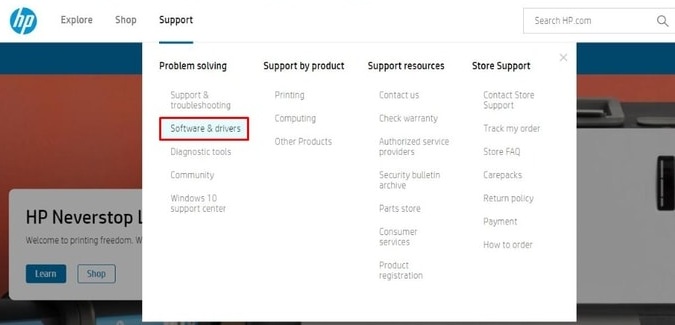
- Scegli Laptop dalle categorie disponibili.

- Inserisci i dettagli del modello del tuo laptop, ovvero HP EliteBook 840 G3 .
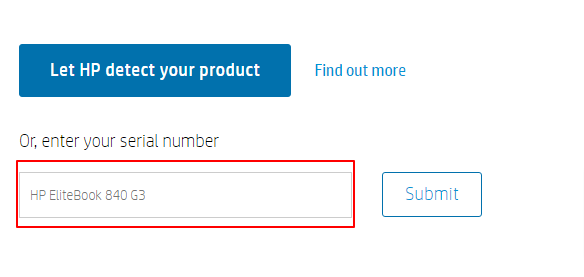
- Seleziona il tuo sistema operativo e la versione del sistema operativo . Abbiamo Windows 10 (64 bit).
- Fare clic sul pulsante per inviare le selezioni.
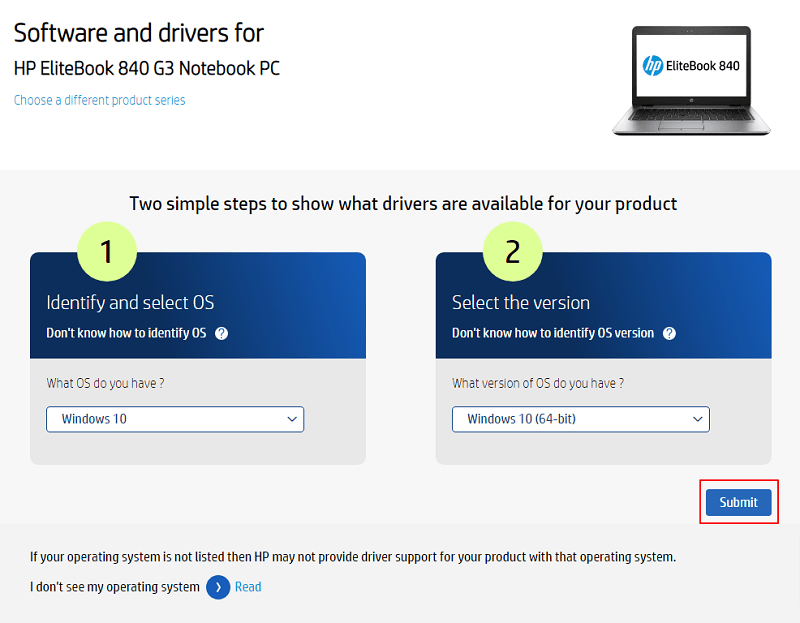
- Controlla il sistema operativo. Scegline uno diverso se il sistema operativo selezionato non è corretto.
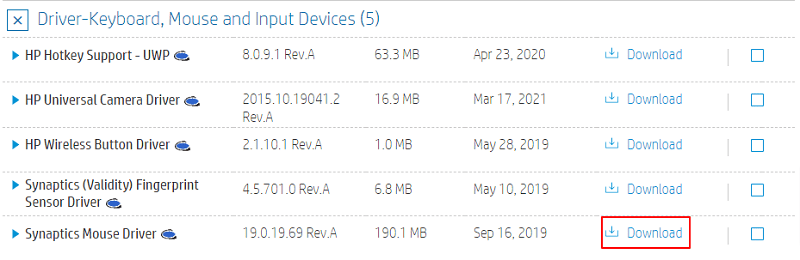
- Fare clic sulla categoria dei driver HP EliteBook 840 G3 che si desidera scaricare. Vogliamo avere una versione aggiornata del driver del mouse Synaptics. Quindi, abbiamo fatto clic su tastiera, mouse e dispositivi di input.
- Selezionare Download per ottenere il file di installazione del driver richiesto. Qui stiamo scaricando il driver del mouse Synaptics.
- Fare clic due volte sul file scaricato per eseguire il programma di installazione.
- Seguire le istruzioni sullo schermo per installare i driver HP EliteBook 840 G3 selezionati per Windows 11/10.
Leggi anche: Come aggiornare i driver su Windows 11
Metodo 2: provare Gestione dispositivi per scaricare l'aggiornamento del driver HP EliteBook 840 G3
Gestione dispositivi in Windows consente di scaricare e installare gli aggiornamenti dei driver per varie periferiche collegate al computer. Di seguito è riportato il modo per usarlo per scaricare e installare i driver HP EliteBook 840 G3 mancanti su Windows 10/11 o aggiornarli.
- Cerca in Gestione dispositivi per aprirlo.
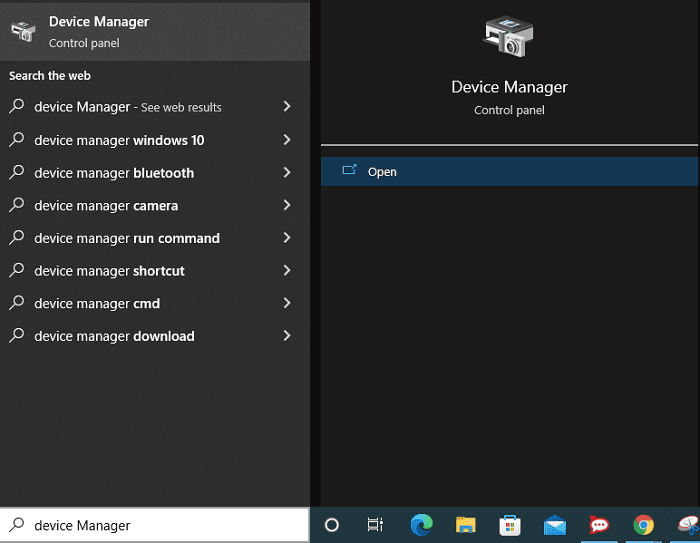
- Fai clic sulla ricerca in alto che ottieni.
- Ora seleziona la categoria dei driver HP EliteBook 840 G3 che devi scaricare e installare.
- Fare clic con il pulsante destro del mouse sulla periferica per la quale si desidera scaricare e installare i driver aggiornati.
- Scegli Aggiorna driver dal menu che appare sullo schermo.
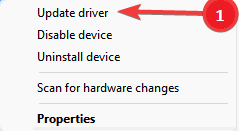
- Cerca automaticamente il software del driver aggiornato. Windows 11 ha chiamato questa opzione "Cerca automaticamente i driver".
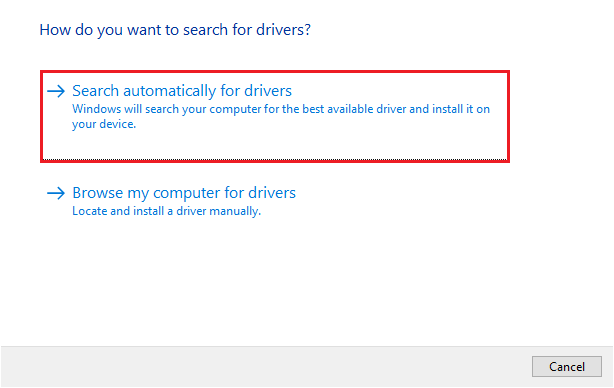
- Dopo aver completato i passaggi precedenti, è possibile riavviare il computer.
Leggi anche: Download e aggiornamento dei driver per laptop HP per Windows

Metodo 3: aggiorna il tuo sistema operativo
L'aggiornamento del sistema operativo è anche una delle cose che puoi fare per scaricare e installare gli aggiornamenti del driver HP EliteBook 840 G3 per Windows 10/11. Tuttavia, questo metodo potrebbe non riuscire se il driver necessario è aggiornato troppo di recente. Tuttavia, puoi seguire i seguenti passaggi per provare a scaricare i driver in questo modo.
- Utilizza il comando di scelta rapida da tastiera Windows+I per visualizzare il pannello delle impostazioni del tuo computer.
- Scegli Aggiornamento e sicurezza dal pannello su schermo.
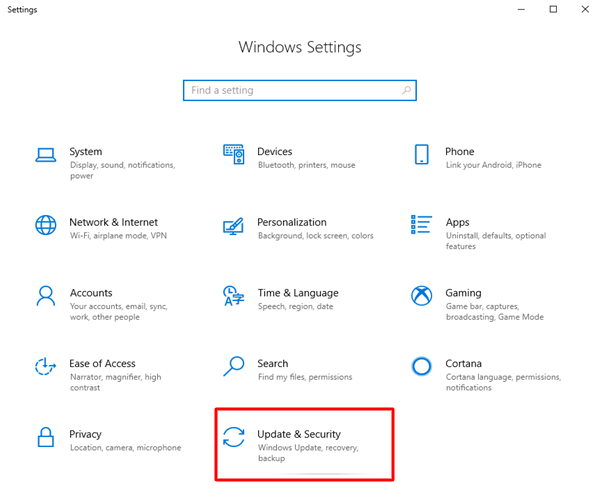
- Ora puoi scegliere l'opzione di verifica degli aggiornamenti .
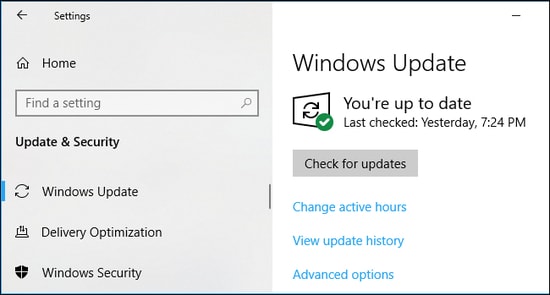
- Scarica e installa l'ultimo aggiornamento disponibile del sistema operativo.
- Dopo aver scaricato l'aggiornamento del sistema operativo e averlo installato, riavviare il dispositivo.
Metodo 4: scarica automaticamente l'aggiornamento del driver HP EliteBook 840 G3 (consigliato)
Se, come molti altri, trovi ingombranti anche i metodi manuali di cui sopra per scaricare e installare i driver HP EliteBook 840 G3 aggiornati su Windows 10/11, ti abbiamo coperto. Puoi aggiornare i driver in pochi secondi utilizzando uno strumento come il nostro consiglio, Bit Driver Updater.
Bit Driver Updater consente gli aggiornamenti automatici dei driver con un clic e molte altre azioni, come il backup e il ripristino dei driver, l'aumento della velocità di download dei driver, la scansione pianificata e altro ancora.
Di seguito è riportato il collegamento per scaricare il software Bit Driver Updater.
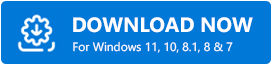
Alcuni secondi dopo l'installazione del software, sullo schermo viene visualizzato un elenco di driver non aggiornati. Puoi aggiornarli semplicemente facendo clic sul pulsante Aggiorna tutti i driver HP EliteBook 840 G3 obsoleti. 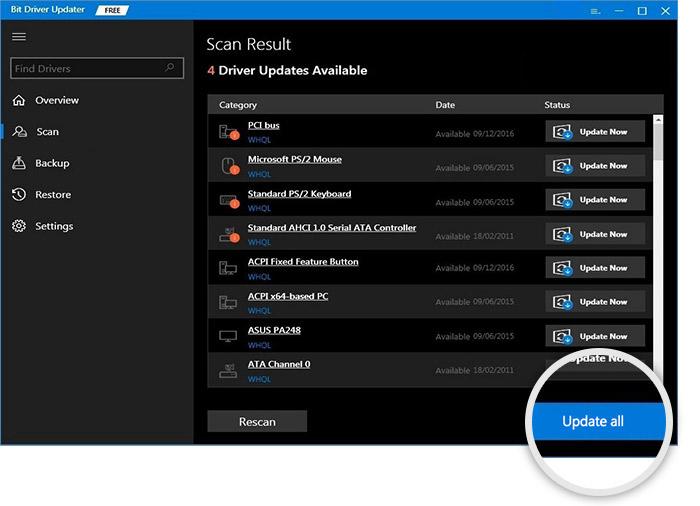
Bit Driver Updater fornisce inoltre agli utenti uno strumento Aggiorna ora per aggiornare solo un singolo driver. Tuttavia, dovresti aggiornare tutti i driver per un'esperienza del computer più fluida.
Ora, rispondiamo ad alcune domande che gli utenti pongono comunemente sui driver HP EliteBook 840 G3 di Windows 11/10.
Leggi anche: Scarica, installa e aggiorna i driver HP EliteBook 8560p su Windows
Domande frequenti
Di seguito troverai le risposte a quasi tutte le domande ripetute sui driver per il laptop HP EliteBook 840 G3.
Q1. Come si disinstallano i driver HP EliteBook 840 G3?
Se qualcosa va storto e desideri disinstallare uno qualsiasi dei driver HP EliteBook 840 G3, di seguito è riportato il processo per farlo.
- Avvia l'utilità per gestire i driver, ad esempio Gestione dispositivi.
- Fare clic sulla categoria del driver che si desidera disinstallare.
- Fare clic con il pulsante destro del mouse sul driver da disinstallare e scegliere l'opzione Disinstalla/Disinstalla dispositivo .
- Elimina il software del driver per questo dispositivo.
- Fai clic su Disinstalla e lascia che il processo venga completato.
Q2. Come reinstallare i driver HP EliteBook 840 G3?
Per reinstallare qualsiasi HP EliteBook 840 G3, devi prima disinstallarlo, quindi andare alla scheda Azione in Gestione dispositivi e cercare le modifiche hardware.
Q3. Come posso ripristinare i driver HP EliteBook 840 G3?
È possibile seguire queste indicazioni per ripristinare qualsiasi driver per il laptop HP EliteBook 840 G3.
- In Gestione dispositivi, fai clic sulla categoria del driver di cui devi eseguire il rollback.
- Fare doppio clic sul dispositivo che richiede un ripristino del driver.
- Nella scheda Driver , fare clic sul pulsante Ripristina driver .
- Seleziona un motivo qualsiasi tra le opzioni disponibili (il motivo del rollback non fa differenza, puoi scegliere a caso).
- Scegli OK e attendi il completamento del processo.
- Riavvia il computer.
Driver HP EliteBook 840 G3 scaricati, installati e aggiornati
Questo articolo ha discusso i modi per scaricare l'aggiornamento del driver HP EliteBook 840 G3 e installarlo su Windows 10/11. Puoi esaminarli per ottenere i driver necessari.
Tuttavia, consigliamo di utilizzare Bit Driver Updater per aggiornare i driver per risparmiare fatica, tempo ed energia.
Puoi scriverci un commento se hai dubbi o suggerimenti in merito a questo articolo.
